Як налаштувати Apple TV
Налаштування Apple TV доводить, чому Apple славиться розробкою чудових інтерфейсів і створенням продуктів, які легко налаштувати та використовувати. Підключити Apple TV легко. Від відкриття коробки до потокового відео з Інтернету та відтворення музики через домашній кінотеатр потрібно всього кілька хвилин.
Незалежно від того, чи є у вас одна з новіших моделей чи старіша версія, ця стаття містить поради та інструкції щодо підключення пристрою та потокового передавання.
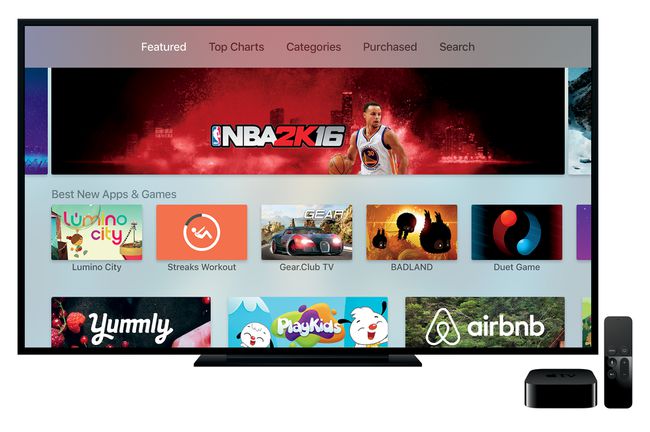
Ви вже користуєтеся iPhone? Ви можете пропустити більшість цих кроків і налаштуйте свій Apple TV ще швидше за допомогою iPhone.
Як налаштувати Apple TV 4K або Apple TV HD (4-е та 5-е покоління)
Останні версії апаратного забезпечення телеприставки Apple мають ще більше функцій, ніж їхні попередники, але ви все одно можете запустити їх за пару хвилин. Ось як.
Почніть з під’єднання Apple TV до телевізора або приймача домашнього кінотеатру за допомогою кабелю HDMI (HDMI 2.0 для Apple TV 4K) та під’єднання Apple TV до розетки. Ви можете підключити Apple TV до Інтернету за допомогою Ethernet або Wi-Fi.
Увімкніть телевізор і встановіть його на вхід, до якого підключено Apple TV. З’явиться екран налаштування Apple TV.
З’єднайте в комплекті Пульт дистанційного керування Siri на Apple TV, натиснувши сенсорну панель у верхній частині пульта.
Використовуйте пульт дистанційного керування Siri, щоб налаштувати Apple TV, дотримуючись підказок на екрані. Ви виберете місце розташування та мову, увійдете за допомогою свого Apple ID, виберіть налаштування заставки тощо.
Увійдіть в обліковий запис свого постачальника телевізійних послуг, якщо у вас є. Ця опція розблокує доступ до потокового відеовмісту в програмах, які підтримує ваш постачальник телевізійних послуг.
Коли налаштування завершено, можна приступати встановлення додатків і перегляд контенту.
Як налаштувати Apple TV 3-го і 2-го покоління
Процес налаштування для старих моделей Apple TV аналогічний. Ось що потрібно зробити.
Розпакуйте Apple TV. Підключіть кабель до свого HDTV або ресивера та Apple TV. Підключіть пристрій до розетки. Apple TV запуститься, на екрані відобразиться логотип Apple.
-
Виберіть мову, яку ви хочете використовувати для меню, за допомогою пульта дистанційного керування.
Кнопки збільшення і зменшення гучності переміщують виділення вгору і вниз; виберіть за допомогою центральної кнопки.
Apple TV сканує доступні мережі Wi-Fi (якщо ви використовуєте Wi-Fi. Apple TV також може підключатися через Ethernet). Знайдіть свій і виберіть його, потім введіть свій пароль і виберіть Готово.
Виберіть, чи хочете ви, щоб ваш Apple TV повідомляв Apple діагностичну інформацію чи ні. Ця опція надає інформацію про те, як працює Apple TV (якщо відбувається збій тощо), але не надсилається особиста інформація.
-
Переконайтеся Спільний доступ до дому ввімкнено на вашому головному домашньому комп’ютері. Home Sharing дозволяє транслювати вміст із бібліотеку iTunes, щоб ви могли дивитися її на великому екрані. Ви можете використовувати Apple TV для підключення до Інтернету та отримання вмісту, не вмикаючи Home Sharing, але ви отримаєте більше користі від Apple TV, якщо його ввімкнути.
Увійдіть до Home Sharing, використовуючи той самий обліковий запис iTunes, який ви використовуєте для основного бібліотека iTunes.
Ви можете зараз відтворюйте музику або відео з бібліотеки iTunes через AirPlay або отримати доступ до веб-вмісту в iTunes Store, Netflix, YouTube або в інших місцях.
